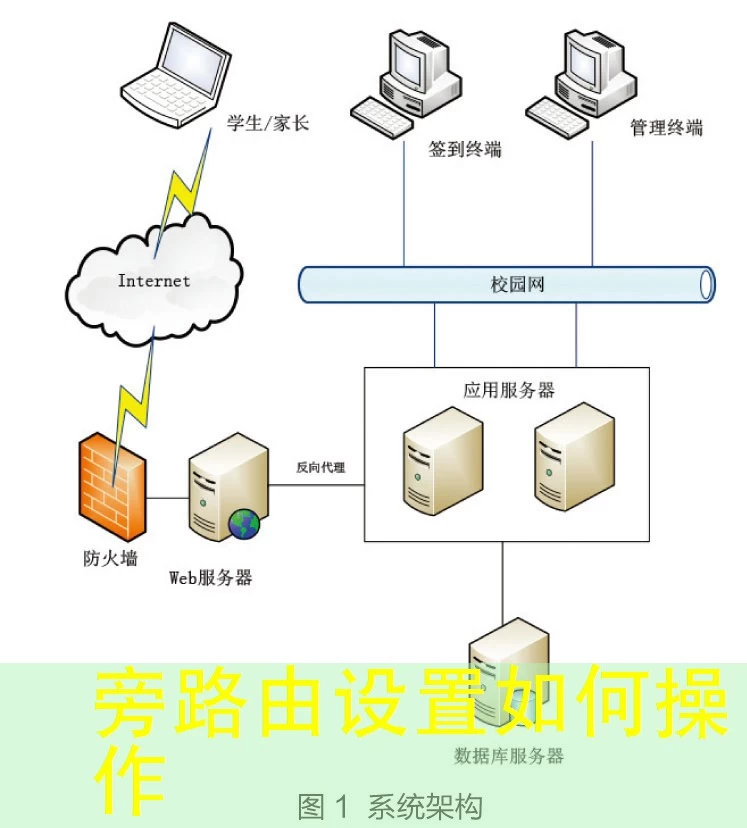怎么在Windows上远程连接Ubuntu服务器

如何使用 Windows 远程连接 Ubuntu 服务器
要在 Windows 上远程连接 Ubuntu 服务器,首先需要确保 Ubuntu 服务器已经安装了 SSH 服务。打开 Ubuntu 终端,输入以下命令来安装 SSH 服务:
sudo apt update然后执行:
sudo apt install openssh-server安装完成后,启动 SSH 服务:
sudo systemctl start sshd为了确保 SSH 连接安全,建议修改默认的 SSH 配置文件。使用 nano 编辑器打开配置文件:
sudo nano /etc/ssh/sshd_config在文件中找到以下行,并修改为:
Port 2222这样可以避免使用默认端口,增加安全性。保存并退出编辑器,重启 SSH 服务:
sudo systemctl restart sshd现在,你的 Ubuntu 服务器已经准备好通过 SSH 连接了。
在 Windows 上配置 SSH 客户端
在 Windows 上,可以使用内置的 SSH 客户端或第三方工具,如 PuTTY。首先,确保 Windows 10 或更高版本已经开启了内置 SSH 客户端。在 PowerShell 中输入以下命令来测试连接:
ssh username@your_server_ip -p 2222如果连接成功,说明配置正确。如果没有,检查防火墙设置,确保端口 2222 是开放的。如果使用 PuTTY,下载并安装 PuTTY,然后在会话配置中输入服务器 IP 地址和自定义端口 2222。在“认证”选项卡中,添加 SSH 密钥(如果使用密钥认证)。点击“打开”连接到服务器。
使用密钥认证提高安全性
为了提高安全性,建议使用密钥认证而不是密码认证。在 Ubuntu 服务器上,生成 SSH 密钥对:
ssh-keygen -t rsa -b 4096按照提示操作,创建密钥。将公钥复制到服务器的 authorized_keys 文件中:
ssh-copy-id username@your_server_ip -p 2222在 Windows 上,也可以使用 PuTTYgen 生成密钥,然后将公钥添加到服务器的 authorized_keys 文件中。这样,连接时就不需要输入密码,进一步简化了操作。
解决连接时遇到的常见问题
连接时可能会遇到一些问题,如连接超时、认证失败等。首先,检查服务器防火墙设置,确保端口 2222 是开放的。如果使用密钥认证,确认密钥路径和权限设置正确。如果使用 PuTTY,检查“连接”选项卡中的端口和“认证”选项卡中的密钥设置。有时,网络问题也会导致连接失败,尝试使用其他网络或联系网络管理员。另外,确保服务器时间同步,因为时间差异也会导致 SSH 连接失败。
如何通过远程桌面连接 Ubuntu
虽然 SSH 是最常用的远程连接方式,但有时可能需要图形界面操作。在 Ubuntu 上,安装 VNC 服务器:
sudo apt install tightvncserver然后启动 VNC 服务器:
vncserver :1首次启动时,会提示设置密码。在 Windows 上,使用 RealVNC Viewer 或 TightVNC Viewer 等工具输入服务器的 IP 地址和 VNC 端口(默认为 5901)连接。这种方法适合需要图形界面的场景,如远程管理 Web 服务器或运行桌面应用。
如何将 Ubuntu 服务器作为 Windows 的映射网络驱动器
如果需要在 Windows 上访问 Ubuntu 服务器的文件,可以将服务器映射为网络驱动器。在 Ubuntu 上,安装 Samba 服务:
sudo apt install samba然后配置共享目录,编辑 Samba 配置文件:
sudo nano /etc/samba/smb.conf添加共享目录配置,例如:
[shared]
comment = Shared Folder
path = /path/to/shared
browseable = yes
writable = yes保存并重启 Samba 服务:
sudo systemctl restart smbd在 Windows 上,打开文件资源管理器,输入 \\your_server_ip\shared 映射网络驱动器。这样,就可以像访问本地磁盘一样访问 Ubuntu 服务器的文件。
如何在 Windows 上自动连接到 Ubuntu 服务器?
可以使用 PuTTY 的保存会话功能自动连接。在 PuTTY 中配置好服务器 IP 地址、端口和认证方式后,点击“会话”选项卡,输入会话名称,然后点击“保存”。以后需要连接时,直接选择该会话并点击“打开”,即可自动连接到服务器。
如何确保远程连接的安全性?
首先,使用密钥认证代替密码认证。其次,修改 SSH 默认端口,避免被扫描。第三,使用防火墙限制 SSH 端口访问。第四,定期更新 Ubuntu系统和 SSH 服务版本,修复安全漏洞。第五,使用 VPN 或 SSH隧道增加连接层的安全防护。
如何在 Windows 上使用 WSL 访问 Ubuntu 服务器?
虽然 WSL(Windows Subsystem for Linux)不能直接访问远程 Ubuntu 服务器,但可以在 Windows 上安装 WSL 并运行 Ubuntu 容器。首先,启用 WSL 功能,然后在 Windows 上安装 Ubuntu 发行版。在 WSL 中,可以使用 SSH 连接到远程 Ubuntu 服务器:
ssh username@your_server_ip这种方法适合需要在 Windows 环境中测试或开发 Ubuntu 代码的场景。